Tehtävienhallinta avautuu oletusarvoisesti Prosessit-välilehdelle Windows 8:ssa ja 10:ssä. Jos haluat avata sen suoraan Käynnistys-välilehdelle, tässä artikkelissa kerrotaan, kuinka se tehdään.
Windows 10 v1903 Task Manager -päivitys
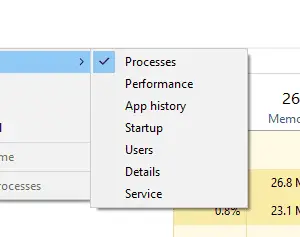 Versiossa 1903 ja uudemmissa voit määrittää oletusvälilehden Windows 10 Task Managerissa.
Versiossa 1903 ja uudemmissa voit määrittää oletusvälilehden Windows 10 Task Managerissa.
Tehtävänhallinnan oletusvälilehden asettaminen:
Avaa Tehtävienhallinta → Asetukset-välilehti → Aseta oletusvälilehti.
Valitse yksi seuraavista käytettävissä olevista vaihtoehdoista:
- Prosessit
- Esitys
- Sovellushistoria
- Aloittaa
- Käyttäjät
- Yksityiskohdat
- Palvelut
Oletuksena se avautuu Prosessit -välilehti. Jos valitset välilehden jostakin yllä olevista vaihtoehdoista, asetus säilyy. Kun avaat Task Managerin seuraavan kerran, se avautuu automaattisesti valitulle välilehdelle.
Windowsin aiemmat versiot
Aiemmissa Windowsin versioissa ja Windows 10:n versioissa, jotka ovat vanhempia kuin v1903, voit luoda pikakuvakkeen, joka avautuu suoraan Käynnistys-välilehdelle.
Luo työpöydän pikakuvake seuraavalla komentorivillä:
%windir%\system32\Taskmgr.exe /7 /käynnistys
Ensimmäinen parametri voi olla mikä tahansa luku, ei välttämättä 7. Mutta, "/7Msconfig.exe käyttää Tehtävienhallinnan käynnistämiseen. Ei muita vaihtoehtoja tai parametreja kuin /startup ovat tuettuja.
Palauta Tehtävienhallinnan oletusasetukset
Voit palauttaa Task Manager -asetukset Windowsin oletusasetuksiin seuraavasti:
Käynnistä Rekisterieditori ja siirry seuraavaan haaraan:
HKEY_CURRENT_USER\Software\Microsoft\Windows\CurrentVersion\TaskManager
Napsauta hiiren kakkospainikkeella Asetukset arvosta ja valitse Poistaa
The StartUpTab arvo edustaa oletusvälilehteä, jonka olet valinnut Task Managerin kautta Vaihtoehdot valikosta. Tässä ovat mahdolliset arvot ja niiden merkitys:
-
0– Prosessit-välilehti -
1– Suorituskyky-välilehti -
2– Sovellushistoria-välilehti -
3– Käynnistys-välilehti -
4– Käyttäjät-välilehti -
5– Tiedot-välilehti -
6– Palvelut-välilehti
Jos StartUpTab arvo poistetaan, Tehtävienhallinta käyttää oletuksena Prosessit-välilehteä.
reg poistaa HKCU\Software\Microsoft\Windows\CurrentVersion\TaskManager /v "Preferences" /f
Tehtävienhallinta käynnistyy nyt pienen ikkunan tilassa. Klikkaamalla Lisätietoja nuoli näyttää laajennetun näkymän.
Yksi pieni pyyntö: Jos pidit tästä viestistä, jaa tämä?
Yksi "pieni" jakaminen sinulta auttaisi todella paljon tämän blogin kasvussa. Muutamia hienoja ehdotuksia:- Kiinnittää sen!
- Jaa se suosikkiblogiisi + Facebookiin, Redditiin
- Twiittaa se!